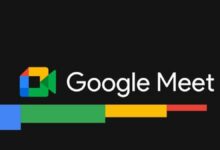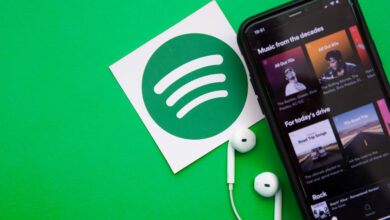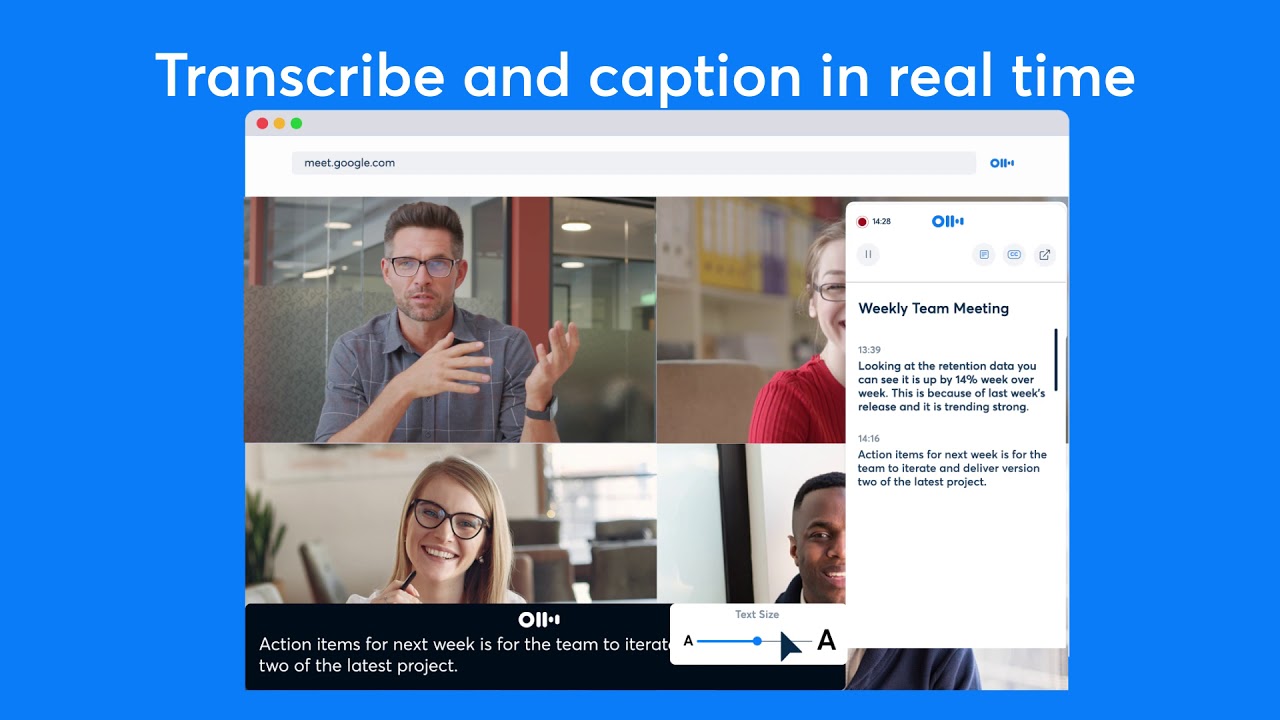كيف يمكنك جدولة اجتماع فيديو عبر Google Meet؟
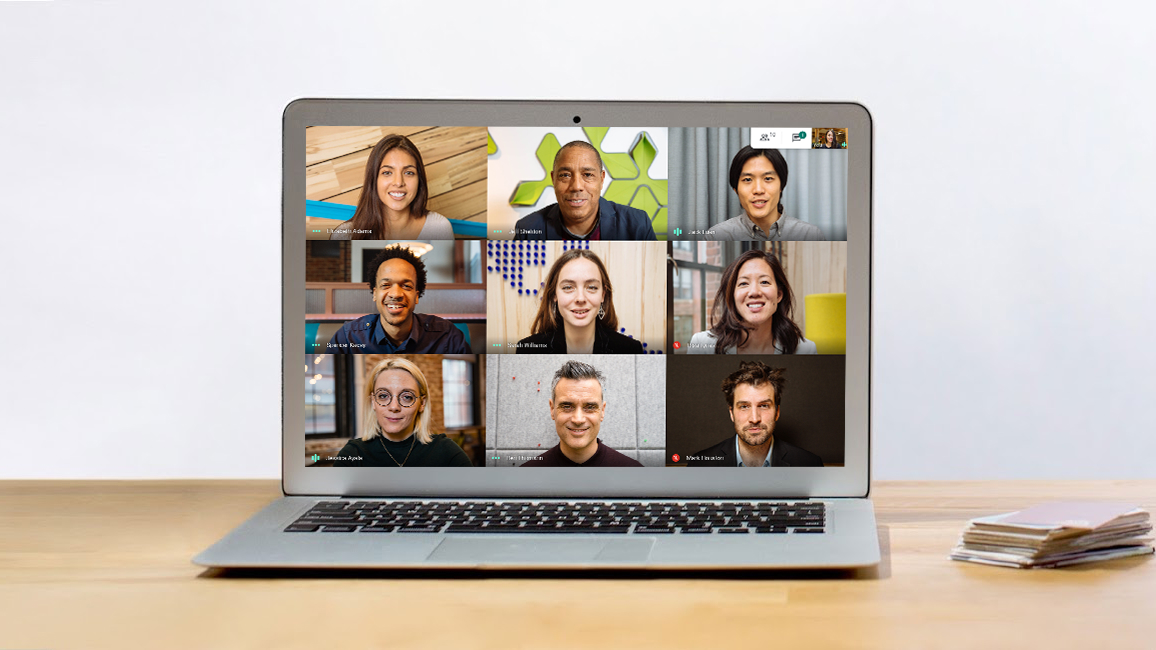
كيف يمكنك جدولة اجتماع فيديو عبر Google Meet؟ أجرت شركة جوجل خلال الفترة الماضية العديد من التغييرات والتحسينات في تطبيقاتها وخدماتها؛ لتسهيل أمور التواصل والعمل عن بُعد للمستخدمين خلال جائحة كورونا الحالية، وأبرزها خدمة (Google Meet) للمؤتمرات عبر الفيديو.
هل حاسوبك مؤهل للحصول على تحديث ويندوز 10 الأخير؟
أعلنت جوجل في بداية شهر أبريل عن تغيير اسم خدمتها للمؤتمرات عبر الفيديو من (Hangouts Meet) لتصبح (Google Meet)، ثم أعلنت في نهاية الشهر عن إتاحتها مجانًا للجميع، حيث يمكن لأي شخص لديه بريد جيميل أن يبدأ في عقد اجتماعات فيديو عالية الجودة وآمنة مع ما يصل إلى 100 شخص مجانًا.
ثم قامت جوجل خلال الشهر الماضي بدمج خدمة (Meet) في واجهة جيميل، حيث ستجد الآن أسفل الشريط الجانبي الأيسر من واجهة جيميل خيارات جديدة تتيح لك الالتحاق باجتماع فيديو، أو بدء اجتماع جديد بسرعة.
كما يمكنك الآن استخدام (Google Meet) لجدولة الاجتماعات مع فريق العمل أو الأصدقاء، ومثل معظم منتجاتها، تمنحك جوجل طرقًا متعددة للقيام بذلك.
إليك كيفية جدولة اجتماع فيديو عبر (Google Meet)، باستخدام أي متصفح إنترنت في نظامي التشغيل ويندوز، وماك أوإس:
أولًا، كيفية جدولة اجتماع فيديو باستخدام تقويم جوجل:
أصبح من السهل جدولة اجتماع فيديو عبر تطبيق (Google Meet) في تقويم جوجل، وكل ما عليك فعله هو إنشاء حدث وإضافة المدعوين إليه.
كما يمكن للمدعوين إعادة توجيه رابط الاجتماع إلى مستخدمين آخرين، وإذا حاول مستخدم الانضمام بدون دعوة إلى حدث في تقويم جوجل، يجب عليك الموافقة على طلبه حتى يتمكن من الانضمام.
لجدولة اجتماع فيديو من خلال تقويم جوجل يمكنك اتباع الخطوات التالية:
- انتقل إلى (تقويم جوجل) Google Calendar.
- أنشئ حدثًا جديدًا بالطريقة المعتادة؛ انقر على أي موعد في التقويم واملأ النموذج المنبثق الذي يظهر، ثم أدخل اسمًا للحدث، وحدد الوقت والتاريخ بالضبط إذا لزم الأمر.
- اضغط على خيار (إضافة مدعوين) وأدخل أسماء المستخدمين الذين تريد دعوتهم أو عناوين بريدهم الإلكتروني.
- اضغط على خيار (إضافة عبر جوجل ميت لمؤتمرات الفيديو) Add Google Meet video conferencing.
- اضغط على خيار حفظ.
- اضغط على خيار (إرسال) Send لإرسال إشعارات إلى المدعوين.
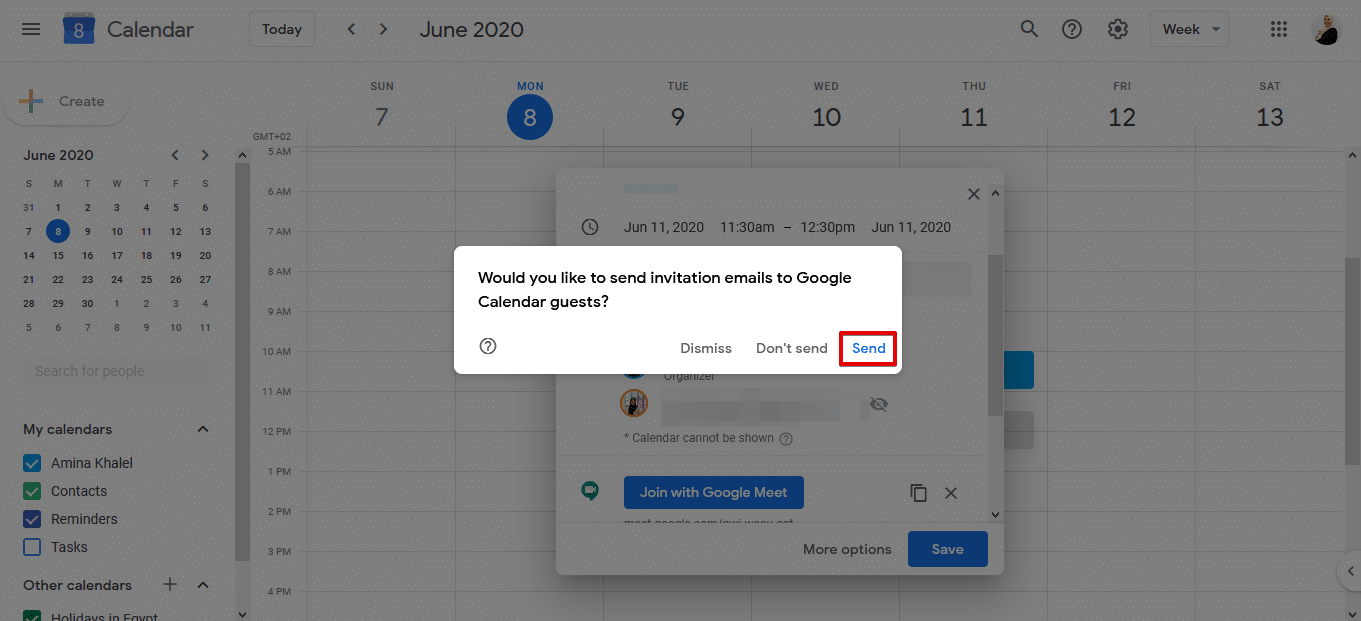 بعد الانتهاء من إنشاء الحدث، اضغط عليه لرؤية مُعرّف الاجتماع ونسخه، إذا كنت بحاجة إلى مشاركة الدعوة مع أشخاص آخرين لم تُضفهم بالفعل.
بعد الانتهاء من إنشاء الحدث، اضغط عليه لرؤية مُعرّف الاجتماع ونسخه، إذا كنت بحاجة إلى مشاركة الدعوة مع أشخاص آخرين لم تُضفهم بالفعل.
ثانيًا؛ كيفية بدء اجتماع فيديو عبر (Google Meet) على الفور:
هناك 3 طرق يمكنك من خلالها بدء اجتماع فيديو عبر (Google Meet) بسرعة، وهي: من خلال جيميل، أو صفحة الويب الخاصة بالخدمة، أو عبر تطبيق Meet في الهاتف.
إليك كيفية بدء اجتماع فيديو في جيميل:
إذا أردت بدء اجتماع فيديو أثناء استخدام جيميل؛ ما عليك سوى الضغط على خيار (بدء اجتماع) Start a meeting الموجود في أسفل الشريط الجانبي الأيسر، بعد فتح نافذة Meet، اضغط على خيار (الانضمام الآن) Join Now.
ستظهر لك نافذة تتيح لك إضافة الآخرين إلى اجتماعك، كما تضم مُعرّف الاجتماع، حيث يمكنك نسخه لمشاركته مع من تريد أن ينضم للاجتماع.
كما يتميز إصدار الويب من خدمة Meet، وكذلك التطبيق، بسهولة الاستخدام، فكل ما عليك فعله هو الضغط على خيار (بدء اجتماع) start a meeting، وسترى التفاصيل التي يمكنك مشاركتها مع الأشخاص الذين تريد مقابلتهم.